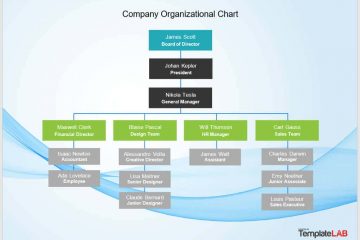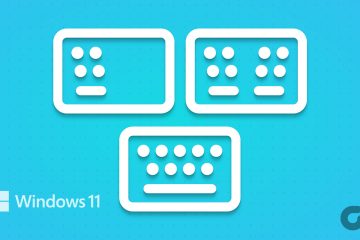Si actualiza con frecuencia su versión de Windows, es posible que sepa que Microsoft le ofrece una opción para volver a la versión anterior. Puede volver fácilmente a la versión anterior de Windows a través de Configuración.
El último sistema operativo de Microsoft: Windows 11 le proporciona un marco de tiempo de diez días para volver a la versión anterior. Una vez transcurridos los diez días, no puede volver a la versión anterior.
Cuando su PC instala una nueva actualización, los archivos de la versión anterior se almacenan en la carpeta Windows.old. Microsoft mantiene esta carpeta durante 10 días en su sistema, lo que le permite volver a la versión anterior.
Si no tiene planes de volver a la versión anterior, puede eliminar esta carpeta Windows.old para libera algo de espacio de almacenamiento. Por lo tanto, si está buscando formas de liberar espacio de almacenamiento en Windows 11, puede considerar eliminar la carpeta Windows.old.
2 métodos para eliminar la carpeta Windows.Old en PC con Windows 11
En este artículo, compartiremos una guía paso a paso sobre eliminar la carpeta Windows.old en Windows 11 . Echemos un vistazo.
1. Eliminando la carpeta Windows.old manualmente
En este método, usaremos el Explorador de archivos de Windows 11 para eliminar la carpeta Windows.old. Esto es lo que debe hacer.
1. En primer lugar, abra el Explorador de archivos en su sistema operativo Windows 11.
2. En el explorador de archivos, abra la unidad de instalación del sistema. Aquí encontrará la carpeta Windows.old .
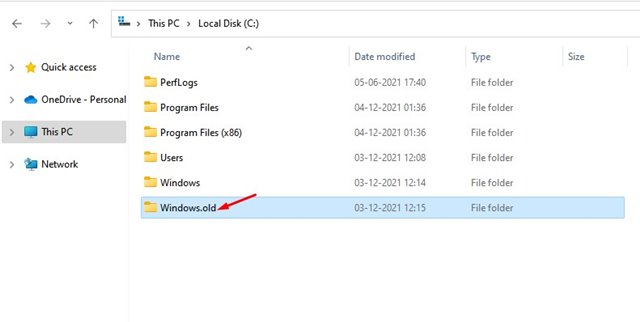
3. Haz clic derecho en el archivo y selecciona la opción eliminar .
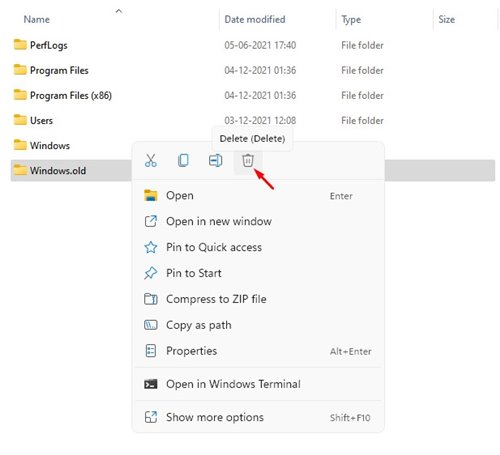
4. En la ventana emergente de confirmación, haga clic en el botón Continuar .
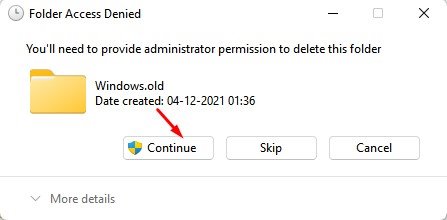
¡Eso es! Estás listo. Esto eliminará la carpeta Windows.old en Windows 11.
2. Elimina la carpeta Windows.old mediante el Liberador de espacio en disco
Si no puedes eliminar la carpeta Windows.old del Explorador de archivos, debes utilizar la utilidad Liberador de espacio en disco. Esto es lo que debe hacer.
1. En primer lugar, abra la búsqueda de Windows 11 y escriba Liberador de espacio en disco .
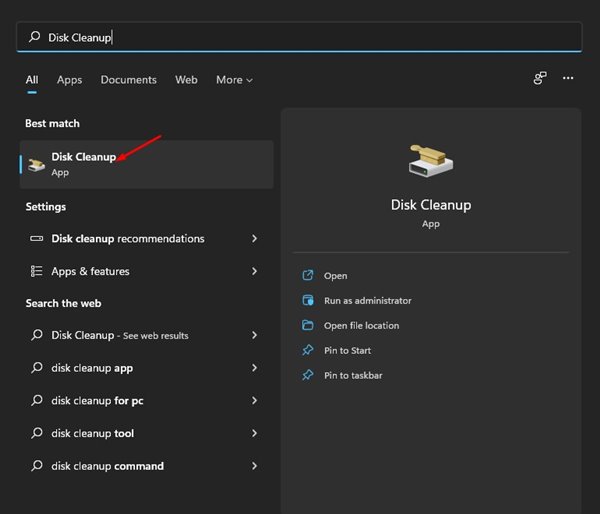
2. En la utilidad Liberador de espacio en disco, seleccione la unidad que desea escanear.
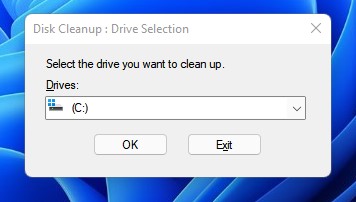
3. A continuación, haga clic en la opción ‘Limpiar archivos del sistema’.
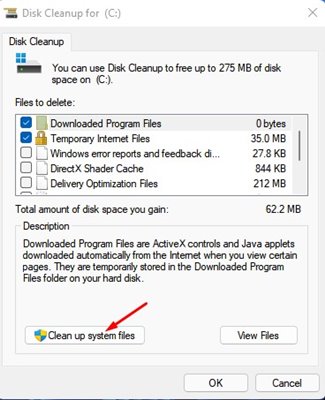
3. En la ventana Liberador de espacio en disco, seleccione ‘Instalaciones anteriores de Windows’ y haga clic en el botón’ Aceptar ‘.
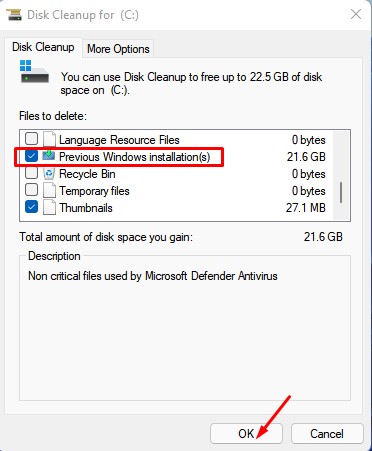
4. En el mensaje de confirmación, haga clic en la opción Eliminar archivos.
¡Eso es todo! Estás listo. Así es como puede eliminar la carpeta Windows.old a través de la utilidad Liberador de espacio en disco.
Eliminar la carpeta Windows.old no dañará su PC de todos modos. Sin embargo, perderá la capacidad de volver a la versión anterior. Por lo tanto, elimine la carpeta solo si no tiene planes de revertir su versión de Windows en el futuro. Si tiene alguna duda al respecto, háganoslo saber en el cuadro de comentarios a continuación.